さくらVPSのVNCコンソールをJava 7で起動させる
2014/05/01
価値ある情報をユーザー視点で発信するブログ
2014/05/01
もくじ
さくらVPSのVNCコンソールにHTML5版が追加されました。これで、Javaに悩まされることもなくなりましたね。
メンテナンス・障害情報・機能追加|さくらインターネット公式サポートサイト
最近、さくらVPSのVNCコンソールが起動しなくなってしまいました。
VNCコンソールは、さくらVPSにカスタムOSをインストールするときなどに使います。
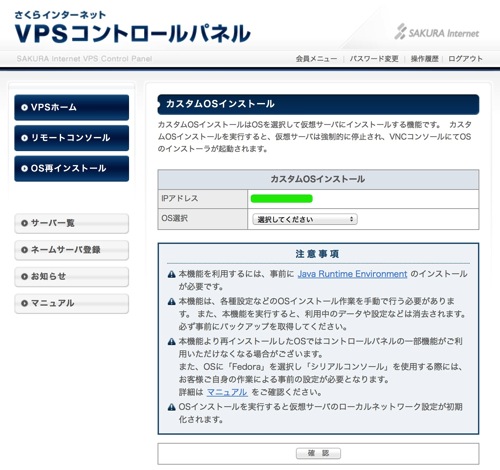
これは、JavaのVersion 7へのアップデートに起因した問題。「動かない」という事実があるだけなので、すぐそういう結論にはたどりつかないと思いますが……。
Java 6だと動くので、
的な認識で対処方法を書いているサイトも見かけましたが、それは誤解。ダウングレードの必要はありません。
OS X Mavericks (10.9.2)、Java 7 (Version 7 Update 51)で起動させる手順を紹介します。
というか、ここに書いてあります。
さくらのVPSでカスタムOSインストールができないとき – milk1000cc’s blog
(続きは[Read More]から)
Javaのコントロール・パネルの例外サイト・リストを設定すると、Java 7下でもさくらVPSのVNCコンソールが動くようになります。
OS X Mavericksでは、Javaのコントロール・パネルは「システム環境設定>Java」にあります。
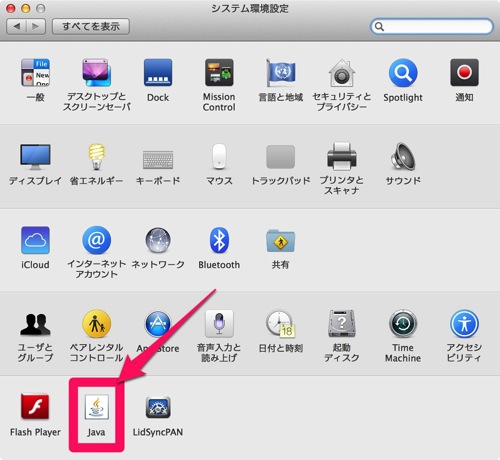
Windows 8.1では、「コントロールパネル>プログラム>Java」にあります。
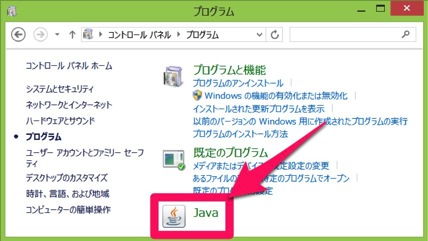
「Javaのコントロール・パネル>セキュリティ>サイト・リストの編集」をクリック。
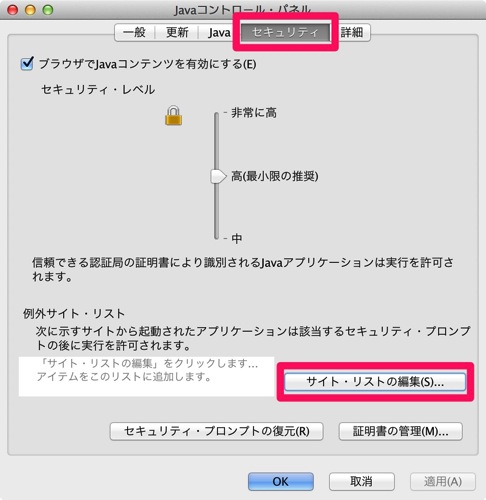
「例外サイト・リスト>追加」をクリックし、「https://secure.sakura.ad.jp/」を追加。「OK」ボタンをクリックして「例外サイト・リスト」を閉じます。
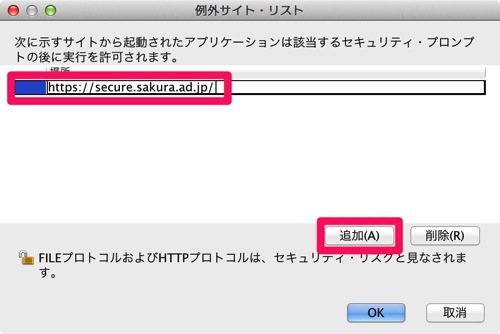
「例外サイト・リスト」に「https://secure.sakura.ad.jp/」が追加された状態でJavaのコントロール・パネルを閉じてから、さくらVPSにカスタムOSをインストールする手順を開始すればOKかと思います。
これで動くようになりますが、OS Xでは相変わらずVNCコンソールのウインドウがクチャっと小さくなります。
クチャっとなるたびに広げてやる必要がありますが、OS X Mavericks (10.9.2)、Java 7 (Version 7 Update 51)という環境でもカスタムOSのインストールを完了できました。